小编了解到到有不少的朋友都出现了u盘无法识别的问题,找我拿解决方法,鉴于最近想知道这个解决办法的朋友越来越多,小编在这里就要把怎么解决u盘无法识别的方法分享给大家了。
很多朋友都想要知道u盘无法识别如何解决,毕竟u盘无法识别这个问题还是比较常见,那么到底该如何解决呢?下面小编就给大家带来u盘无法识别如何解决的图文教程吧,希望大家看完之后都能够喜欢这个方法哦!
u盘无法识别怎么办
我们在确定不是硬件造成的问题后
我们需要将USB设备插入到计算机USB接口,然后点击电脑的“开始”菜单,点击“运行”,在输入框中输入“cmd”命令,点击“确定”按钮。
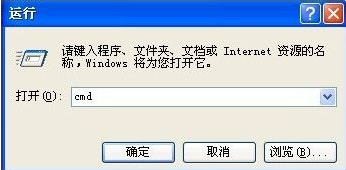
u盘无法识别怎么办图解详情(1)
在命令提示符窗口内分别执行下面两条命令
reg add "HKEY_LOCAL_MACHINE\SYSTEM\CurrentControlSet\Control\Session Manager\Environment" /v "DEVMGR_SHOW_DETAILS" /d 1 /t REG_SZ /f
reg add "HKEY_LOCAL_MACHINE\SYSTEM\CurrentControlSet\Control\Session Manager\Environment" /v"DEVMGR_SHOW_NONPRESENT_DEVICES" /d 1 /t REG_SZ /f
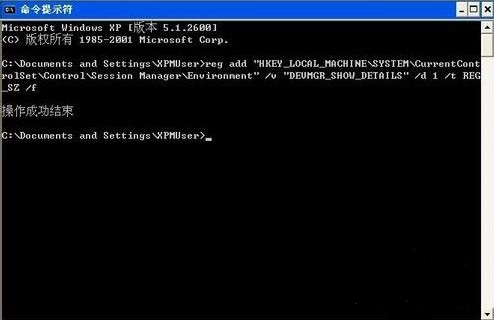
u盘无法识别怎么办图解详情(2)
将计算机重启,点击“开始”菜单,打开“运行”,输入“devmgmt.msc”命令,点击“确定”按钮

u盘无法识别怎么办图解详情(3)
或者右击桌面上“我的电脑”,在弹出的快捷菜单中选择“属性”,点击“硬件”选项卡,然后点击下面的“设备管理器”按钮。
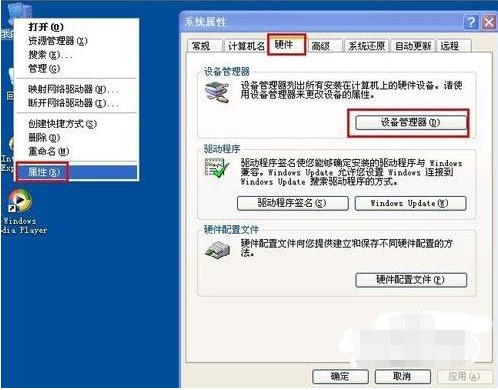
u盘无法识别怎么办图解详情(4)
打开设备管理器,在菜单栏点击“查看” - “显示隐藏的设备”。

u盘无法识别怎么办图解详情(5)
鼠标左键双击双击“通用串行总线控制器”项目,将所显示的灰色项目和USB大容量存储设备卸载掉。
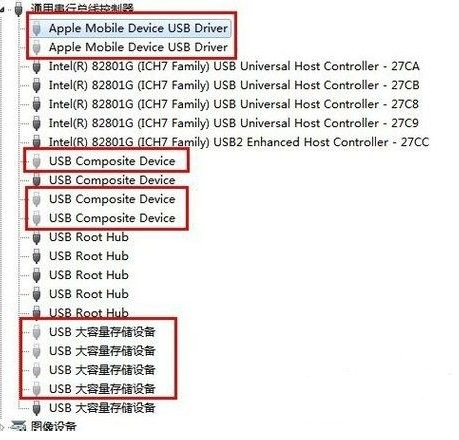
u盘无法识别怎么办图解详情(6)
然后右键点击“通用串行总线控制器”项目,在弹出的下拉菜单中选择“扫描检查硬件改动”。拔掉USB设备,再重新插上,看是否已经解决。
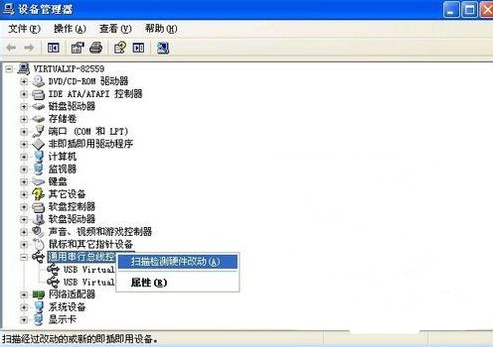
u盘无法识别怎么办图解详情(7)
若重新插入还是没好,则右键点击“通用串行总线控制器”下的“USB Root Hub”项目,点击“属性”。在打开的也窗口中点击“电源管理”选项卡,去掉“允许计算机关闭此设备以节约电源”,点击“确定”按钮(依次对每个USB Root Hub的属性进行修改)。
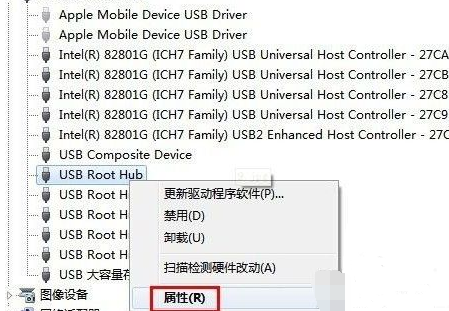
u盘无法识别怎么办图解详情(8)
选取【允许】
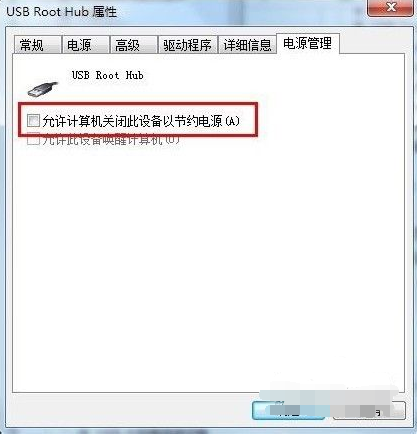
u盘无法识别怎么办图解详情(9)

小编了解到到有不少的朋友都出现了u盘无法识别的问题,找我拿解决方法,鉴于最近想知道这个解决办法的朋友越来越多,小编在这里就要把怎么解决u盘无法识别的方法分享给大家了。
很多朋友都想要知道u盘无法识别如何解决,毕竟u盘无法识别这个问题还是比较常见,那么到底该如何解决呢?下面小编就给大家带来u盘无法识别如何解决的图文教程吧,希望大家看完之后都能够喜欢这个方法哦!
u盘无法识别怎么办
我们在确定不是硬件造成的问题后
我们需要将USB设备插入到计算机USB接口,然后点击电脑的“开始”菜单,点击“运行”,在输入框中输入“cmd”命令,点击“确定”按钮。
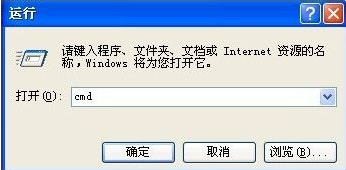
u盘无法识别怎么办图解详情(1)
在命令提示符窗口内分别执行下面两条命令
reg add "HKEY_LOCAL_MACHINE\SYSTEM\CurrentControlSet\Control\Session Manager\Environment" /v "DEVMGR_SHOW_DETAILS" /d 1 /t REG_SZ /f
reg add "HKEY_LOCAL_MACHINE\SYSTEM\CurrentControlSet\Control\Session Manager\Environment" /v"DEVMGR_SHOW_NONPRESENT_DEVICES" /d 1 /t REG_SZ /f
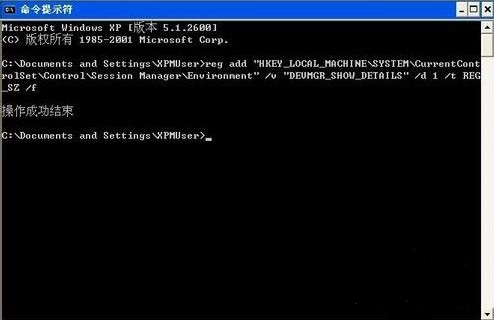
u盘无法识别怎么办图解详情(2)
将计算机重启,点击“开始”菜单,打开“运行”,输入“devmgmt.msc”命令,点击“确定”按钮

u盘无法识别怎么办图解详情(3)
或者右击桌面上“我的电脑”,在弹出的快捷菜单中选择“属性”,点击“硬件”选项卡,然后点击下面的“设备管理器”按钮。
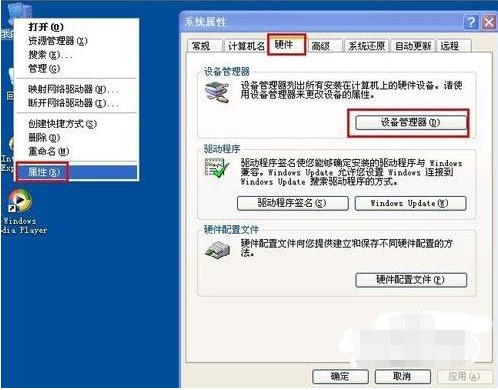
u盘无法识别怎么办图解详情(4)
打开设备管理器,在菜单栏点击“查看” - “显示隐藏的设备”。

u盘无法识别怎么办图解详情(5)
鼠标左键双击双击“通用串行总线控制器”项目,将所显示的灰色项目和USB大容量存储设备卸载掉。
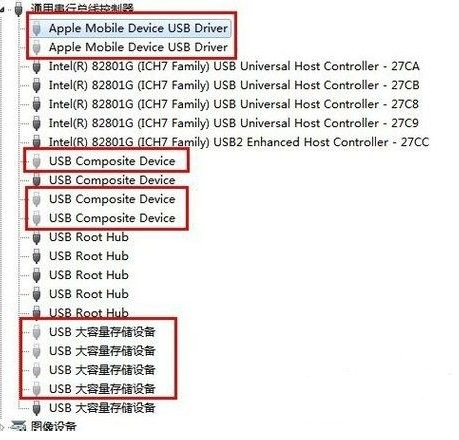
u盘无法识别怎么办图解详情(6)
然后右键点击“通用串行总线控制器”项目,在弹出的下拉菜单中选择“扫描检查硬件改动”。拔掉USB设备,再重新插上,看是否已经解决。
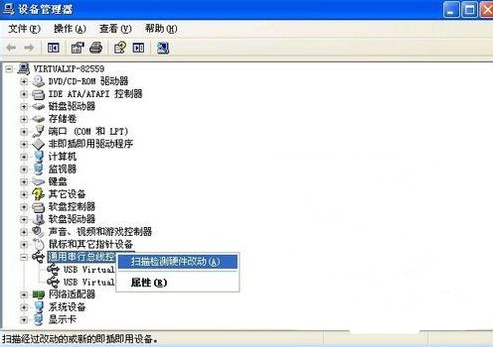
u盘无法识别怎么办图解详情(7)
若重新插入还是没好,则右键点击“通用串行总线控制器”下的“USB Root Hub”项目,点击“属性”。在打开的也窗口中点击“电源管理”选项卡,去掉“允许计算机关闭此设备以节约电源”,点击“确定”按钮(依次对每个USB Root Hub的属性进行修改)。
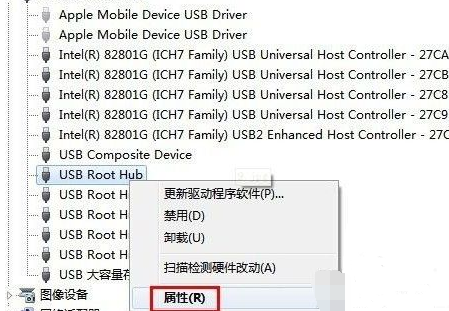
u盘无法识别怎么办图解详情(8)
选取【允许】
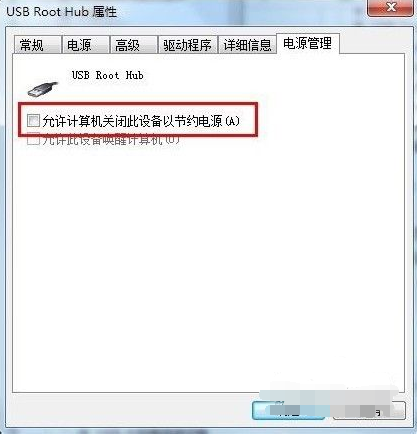
u盘无法识别怎么办图解详情(9)




